
Sadržaj:
- Autor Lynn Donovan [email protected].
- Public 2023-12-15 23:44.
- Zadnja izmjena 2025-01-22 17:19.
Kako napraviti plan napajanja
- Otvorite Postavke.
- Kliknite na Sistem.
- Kliknite na Snaga & spavaj.
- Kliknite Dodatno moć link podešavanja.
- U lijevom oknu kliknite na Kreiraj a plan napajanja dugme.
- Odaberite a plan napajanja sa postavkama koje želite da pokrenete.
- pod " Plan ime, " upišite opisno ime za novi shema napajanja .
Osim ovoga, kako doći do plana napajanja visokih performansi?
Koraci za kreiranje plana napajanja visokih performansi na Windows 10
- Pritisnite Win+X.
- Odaberite Opcije napajanja.
- Kliknite na vezu Dodatne postavke napajanja u području povezanih postavki:
- Kliknite na vezu Kreiraj plan napajanja u lijevom oknu:
- Odaberite Visoke performanse, navedite naziv za svoj novi plan i kliknite Dalje:
Osim toga, kako da otvorim postavke naprednog plana napajanja?
- Kliknite na ikonu Windows logotipa dostupnu na traci zadataka.
- Pronađite pločicu Control Panel i kliknite na nju.
- Idite na Hardver i zvuk i kliknite na njega.
- Odaberite Opcije napajanja.
- Idite na Promjena postavki plana.
- Pronađite i kliknite na Change Advanced Power Settings.
Samo tako, kako da promijenim svoj plan napajanja?
Promijenite plan napajanja
- Počni., a zatim upišite "sleep".
- Odaberite postavke napajanja i spavanja, a zatim odaberite Dodatne postavke napajanja na dnu ekrana. Pojavljuje se prozor sa opcijama napajanja.
- Odaberite Uravnoteženo (preporučeno), Ušteda energije ili odaberite Kreiraj plan napajanja na lijevoj strani ekrana.
- Prilagodite postavke plana po želji.
Da li plan napajanja visokih performansi čini razliku?
Čak i na računaru za igre, ne morate da omogućite „ Visoke performanse ” plan napajanja . Neće napraviti vaš CPU bilo brže. Visoke performanse može samo pokrenuti vaš CPU na a viši brzina takta duže, što bi stvorilo više toplote i buke. Za skoro sve, najbolji savjet je jednostavno zaboraviti na to planovi napajanja postoje.
Preporučuje se:
Kako da odaberem pravi AMI na primjer?

VIDEO Shodno tome, kako da odaberem AMI? Da pronađem Linux AMI koristeći Odaberite AMI stranica Sa kontrolne table konzole, izabrati Pokrenite instancu. Na kartici Brzi početak, izaberite iz jednog od najčešće korištenih AMIs na listi.
Kako da odaberem više fotografija za kopiranje?

Kliknite na prvu datoteku ili fasciklu koju želite da izaberete. Držite pritisnut taster Shift, izaberite poslednju datoteku ili fasciklu, a zatim pustite taster Shift. Sada držite pritisnutu tipku Ctrl i kliknite na bilo koju drugu datoteku(e) ili mapu(e) koju želite dodati u one već odabrane
Kako da odaberem CMS?
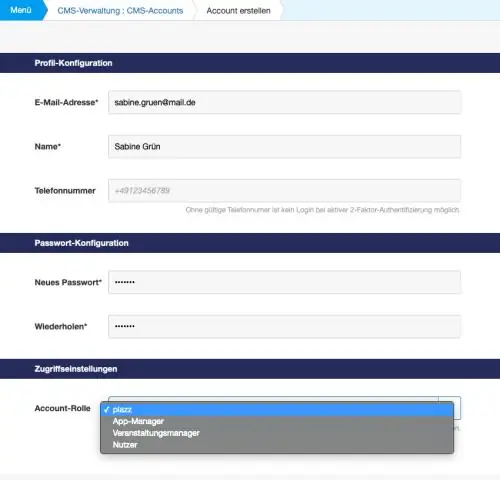
Da biste odabrali pravi CMS za svoj tim – i kako biste izbjegli greške, slijedite ovih 10 savjeta u nastavku: Nemojte praviti prilagođeni/in-house softver za upravljanje sadržajem. Izbjegavajte veliko oslanjanje na programere. Provjerite je li vaš CMS skalabilan. Odaberite CMS koji podržava omnikanal. Ne ograničavajte svoj sistem na jedan kod
Kako da odaberem skener bar kodova?

Ako ćete skenirati bar kodove, razmotrite vrstu koda i udaljenost skeniranja. 2D slika je prikladna za bilo koju vrstu skeniranja bar kodova. Motori za linearno skeniranje barkodova su prikladni samo za 1D bar kodove. Ako trebate skenirati s velikog dometa, potražite jedinicu s mogućnošću naprednog dugog ili proširenog dometa
Kako da odaberem softver za svoje poslovanje?

Evo deset stvari koje smo od njih naučili o tome kako biraju softver i koriste ga da pomognu svojim timovima da rade efikasnije. Kako odabrati najbolji softver: Fokusirajte se na svoje poslovanje. Analizirajte svoje potrebe. Uradite istraživanje. Ne škripi. Zatražiti pomoć. Prilagodite aplikacije svojim potrebama. Integriraj sve. Uključite sve
